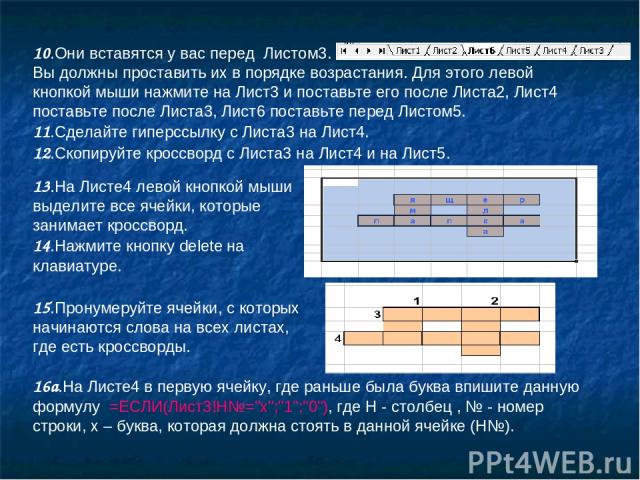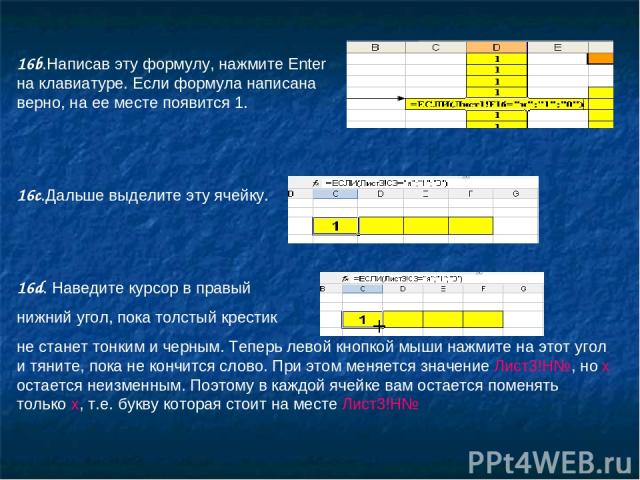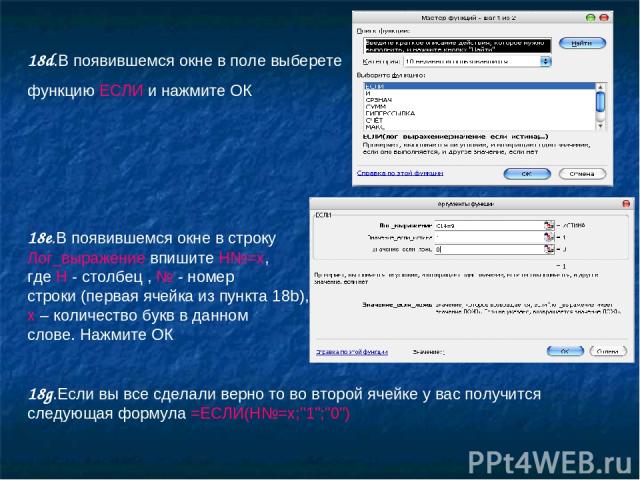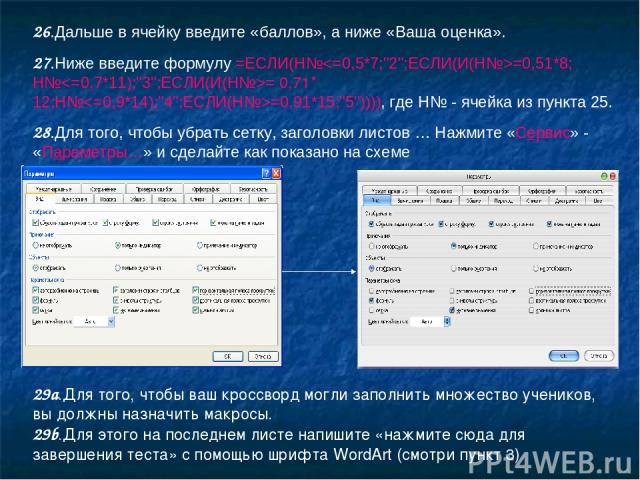Презентация на тему: Как сделать кроссворд

1.Откройте программу Microsoft Excel. 2.На первом листе Поставьте курсор в свободную ячейку и напишите тему 3.Сделайте аналогичную таблицу. Для этого на панели инструментов выберите кнопку шрифта WordArt . Выберите шрифт и в ячейках друг под другом напишите: фамилия, имя, класс.(Напротив этих ячеек при заполнении таблицы нужно будет вписать эти данные.) Для того, чтобы имя и фамилия вошло полностью, вы должны объединить несколько ячеек. Для этого выделите несколько ячеек и на панели инструментов выберите кнопку . 4a.Ниже напишите слово «ДАЛЕЕ» и сделайте с него гиперссылку на второй лист. 900igr.net

5.На втором листе вверху напишите тему работы. 6.Ниже в ячейки вписывайте вопросы, нумеруя их. 7.Сделайте гиперссылку на Лист3 (смотри пункт 4a,4b). 8.На нем составьте кроссворд (в каждой ячейке должно быть только по одной букве) 9.Когда вы составите весь кроссворд, вам нужно будет создать еще 3 листа. Для этого выберете «Вставка» - «Лист». 4b.Для этого нажмите правой кнопкой мыши на ячейку со словом «ДАЛЕЕ» и выберите «Гиперссылка…». В появившемся окне выберите «в местном документе» - «Лист2». Нажмите ОК.

13.На Листе4 левой кнопкой мыши выделите все ячейки, которые занимает кроссворд. 14.Нажмите кнопку delete на клавиатуре. 15.Пронумеруйте ячейки, с которых начинаются слова на всех листах, где есть кроссворды. 16a.На Листе4 в первую ячейку, где раньше была буква впишите данную формулу =ЕСЛИ(Лист3!H№="х";"1";"0"), где H - столбец , № - номер строки, x – буква, которая должна стоять в данной ячейке (H№). 10.Они вставятся у вас перед Листом3. Вы должны проставить их в порядке возрастания. Для этого левой кнопкой мыши нажмите на Лист3 и поставьте его после Листа2, Лист4 поставьте после Листа3, Лист6 поставьте перед Листом5. 11.Сделайте гиперссылку с Листа3 на Лист4. 12.Скопируйте кроссворд с Листа3 на Лист4 и на Лист5.

16b.Написав эту формулу, нажмите Enter на клавиатуре. Если формула написана верно, на ее месте появится 1. 16c.Дальше выделите эту ячейку. 16d. Наведите курсор в правый нижний угол, пока толстый крестик не станет тонким и черным. Теперь левой кнопкой мыши нажмите на этот угол и тяните, пока не кончится слово. При этом меняется значение Лист3!Н№, но х остается неизменным. Поэтому в каждой ячейке вам остается поменять только х, т.е. букву которая стоит на месте Лист3!Н№

17.Проделайте эту процедуру со всеми ячейками, пока везде не будут стоять единицы. 18a.Рядом с каждым словом выделите еще 2 ячейки. Для этого левой кнопкой мыши выделите нужные ячейки, потом на панели инструментов «форматирование» нажмите кнопку 18b.В первой из двух ячеек вы должны посчитать сумму букв в слове. Для этого поставьте курсор в этой ячейки и на панели инструментов нажмите кнопку автосумма . У вас должна получиться следующая формула: =СУММ(Лист4!Н№;Лист4!Н№), где H - столбец, № - номер строки. 18c.Во второй из них поставьте курсор и нажмите на панели управления нажмите «Вставка» - «Функция…»

18d.В появившемся окне в поле выберете функцию ЕСЛИ и нажмите ОК 18e.В появившемся окне в строку Лог_выражение впишите Н№=х, где H - столбец , № - номер строки (первая ячейка из пункта 18b), x – количество букв в данном cлове. Нажмите ОК 18g.Если вы все сделали верно то во второй ячейке у вас получится следующая формула =ЕСЛИ(H№=х;"1";"0")

23.На Листе5 вы должны в ячейке написать имя и фамилию ученика, который заполнил кроссворд. Для этого введите в любую ячейку после темы «=», нажмите Лист1 и нажмите на ячейку, в которую нужно ввести имя, потом нажмите Enter на клавиатуре. 24.То же самое сделайте с фамилией. 25.Ниже напишите слова «Вы набрали». Под ними вставьте формулу автосуммы (смотри пункт 18b), где Н и № - ячейки описанные в пункте 18c,18d,18e (ячейка номер 2). После этого в этой ячейке у вас будет отображаться количество баллов, которые набрал ученик. 19.Сделайте гиперссылку с Листа4 на Лист5 20.Оформите его так 21.Напишите «посмотреть ошибки» и сделайте гиперссылку с Листа5 на Лист6 22.На нем у вас есть кроссворд с правильными ответами и, написав «назад», сделайте гиперссылку на Лист5

26.Дальше в ячейку введите «баллов», а ниже «Ваша оценка». 27.Ниже введите формулу =ЕСЛИ(Н№=0,51*8; Н№= 0,71* 12;Н№=0,91*15;"5")))), где Н№ - ячейка из пункта 25. 28.Для того, чтобы убрать сетку, заголовки листов … Нажмите «Сервис» - «Параметры…» и сделайте как показано на схеме 29a.Для того, чтобы ваш кроссворд могли заполнить множество учеников, вы должны назначить макросы. 29b.Для этого на последнем листе напишите «нажмите сюда для завершения теста» с помощью шрифта WordArt (смотри пункт 3)

29c.Далее правой кнопкой мыши нажмите на эти слова, в появившемся окне нажмите «Назначить макрос…» 29d.В появившемся окне, ничего не изменяя, нажмите «Записать…» 29e.В следующем окне тоже, ничего не изменяя, нажмите ОК. Нажмите на Лист3 и, выделяя каждое слово, нажимайте кнопку Delete на клавиатуре. Затем Нажмите на Лист1 и, выделив ячейки, где надо вводить имя, фамилия и класс, нажмите Delete. Далее нажмите «Сервис» - «Макрос» - «Остановить запись». Потом закрывайте Microsoft Excel, сохраняя изменения.